Der kostenlose Scanner prüft, ob Ihr Computer infiziert ist.
JETZT ENTFERNENUm das Produkt mit vollem Funktionsumfang nutzen zu können, müssen Sie eine Lizenz für Combo Cleaner erwerben. Auf 7 Tage beschränkte kostenlose Testversion verfügbar. Eigentümer und Betreiber von Combo Cleaner ist RCS LT, die Muttergesellschaft von PCRisk.
Was ist Zippyshare?
Zippyshare ist ein Datei-Hosting-Service, der auf der Website von zippyshare[.]com genutzt werden kann. Seine Benutzer können Dateien mit einer maximalen Größe von 500 Megabyte hochladen und diese mit anderen Personen teilen.
Dies ist ein Service, der von einer legitimen, harmlosen Website angeboten wird. Seine Entwickler verwenden jedoch Werbenetzwerke, was bedeutet, dass es voll von Anzeigen ist, die unerwünschte Downloads, Installationen und Weiterleitungen auf unzuverlässige Seiten verursachen können. Außerdem sind Dateien/Anwendungen, die auf dieser Website gespeichert sind, nicht immer harmlos.
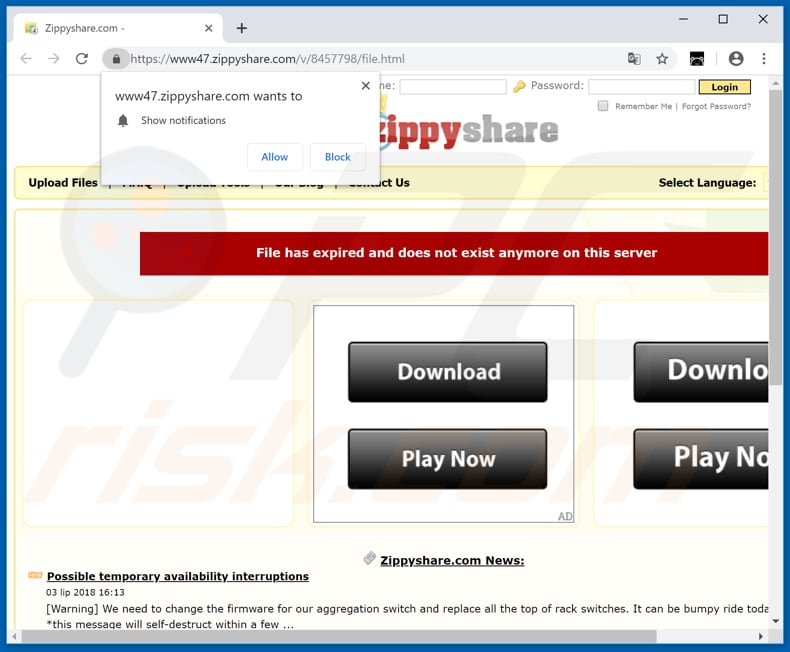
Anzeigen, die auf der Zippyshare-Website angezeigt werden, öffnen beim Anklicken verschiedene fragwürdige Websites, die darauf ausgelegt sind, verschiedene potenziell unerwünschte Anwendungen (PUAs) zu fördern. Einige dieser Anwendungen können bösartig sein und Computerinfektionen verursachen.
Außerdem ist bekannt, dass es viele Aufdringlichkeiten gibt, die, wenn sie angeklickt werden, Skripte ausführen, die zum Herunterladen und Installieren verschiedener unerwünschter Anwendungen bestimmt sind. Es ist möglich, dass angeklickte Anzeigen auch zu Betrugsseiten führen können.
Betrüger nutzen diese Websites, um ihre Besucher zur Installation von PUAs zu verleiten, indem sie gefälschte Benachrichtigungen über Computerfehler, Infektionen (Viren) und so weiter anzeigen. In der Regel bewerben diese Websites unerwünschte Anwendungen, die erkannte Viren, Fehler und so weiter beheben sollen.
Es gibt Betrugs-Websites, die Menschen ermutigen, Betrüger zu kontaktieren, die, wenn sie kontaktiert werden, versuchen, Menschen um ihr Geld zu betrügen, indem sie sie ermutigen, Produkte (Software) zu kaufen, für unnötige Dienstleistungen zu bezahlen und so weiter. Darüber hinaus ist es unbekannt, ob die bei der Erstellung des Zippyshare-Kontos angegebenen Daten nicht an verschiedene Dritte weitergegeben werden, die sie zur Erzielung von Einnahmen missbrauchen könnten.
Darüber hinaus ist zippyshare[.]com eine der Websites, die um eine Erlaubnis bitten, ihre Benachrichtigungen anzuzeigen. Wenn es erlaubt ist, kann es damit beginnen, verschiedene Anzeigen (Popup-Anzeigen und andere Werbung), irrelevante Benachrichtigungen und andere fragwürdige Dinge zu liefern, die, wenn sie angeklickt werden, auch unerwünschte Weiterleitungen oder sogar Installationen verursachen können.
Wir empfehlen nicht, Websites zu verwenden, die verschiedene Werbenetzwerke nutzen und es schwierig machen, eine Weiterleitung auf eine Vielzahl von zwielichtigen Seiten zu vermeiden.
| Name | Zippyshare Werbung |
| Art der Bedrohung | Push-Benachrichtigungen Werbung, unerwünschte Werbung, Pop-up-Werbung |
| Bedienende IP-Adresse | 145.239.9.15 |
| Zusätzliche Informationen | Zippyshare ist ein legitimer Dienst, der es ermöglicht, Daten kostenlos hochzuladen und zu teilen. Auf dieser Website gespeicherte Dateien/Anwendungen können jedoch bösartig sein, da es sich um einen öffentlich zugänglichen Dienst handelt und jeder damit teilen kann, was er will. |
| Symptome | Anzeigen sehen, die nicht von den Websites stammen, die Sie gerade besuchen. Aufdringliche Popup-Werbung. Die Geschwindigkeit beim Surfen im Internet wurde verringert. |
| Verbreitungsmethoden | Betrügerische Popup-Werbung, potenziell unerwünschte Anwendungen (Adware) |
| Schaden | Verminderte Computerleistung, Browserverfolgung - Datenschutzprobleme, mögliche zusätzliche Malware-Infektionen. |
| Entfernung |
Um mögliche Malware-Infektionen zu entfernen, scannen Sie Ihren Computer mit einer legitimen Antivirus-Software. Unsere Sicherheitsforscher empfehlen die Verwendung von Combo Cleaner. Combo Cleaner herunterladenDer kostenlose Scanner überprüft, ob Ihr Computer infiziert ist. Um das Produkt mit vollem Funktionsumfang nutzen zu können, müssen Sie eine Lizenz für Combo Cleaner erwerben. Auf 7 Tage beschränkte kostenlose Testversion verfügbar. Eigentümer und Betreiber von Combo Cleaner ist RCS LT, die Muttergesellschaft von PCRisk. |
Im Falle von Zippishare ist es sehr ähnlich zu anderen Websites dieser Art wie savefrom[.]net, youtubnow[.]com und flvto[.]biz. Solche Websites sind in der Regel voll von Werbung, die unzuverlässige Seiten öffnet oder, wenn sie verwendet wird, selbst unerwünschte Weiterleitungen verursacht.
Um einen Computer vor unerwünschten Downloads und Installationen (und auch vor Computerinfektionen) zu schützen, empfehlen wir, solche Websites nicht zu nutzen.
Wie wurde Adware auf meinem Computer installiert?
Die Forschung zeigt, dass die meisten Menschen unerwünschte Anwendungen durch aufdringliche Werbung installieren, wenn Softwareentwickler eine irreführende Marketingmethode namens "Bündelung" verwenden. Sie benutzen es, um Leute dazu zu bringen, unerwünschte Downloads und Installationen auf heimliche Weise zu verursachen.
In der Regel setzen Entwickler unerwünschte Apps in Setups anderer Software ein, die Benutzer absichtlich herunterladen. Sie verstecken PUAs in "Benutzerdefiniert", "Erweitert" und anderen ähnlichen Einstellungen von Download- oder Installations-Setups.
Indem man die Schritte des Setups überspringt, ohne sie zu analysieren, verursacht der Benutzer oft selbst zusätzliche, unerwünschte Downloads und Installationen.
Wie kann man die Installation von potenziell unerwünschten Anwendungen vermeiden?
Alle Benutzer sollten Software von offiziellen/zuverlässigen Websites herunterladen und direkte Download-Links verwenden. Drittanbieter-Downloader, Peer-to-Peer-Netzwerke (Torrents, eMule und andere ähnliche Kanäle), inoffizielle Websites sind nicht die sicherste Möglichkeit, Software herunterzuladen.
Außerdem wird nicht empfohlen, die Schritte zum Herunterladen und Installieren der Software zu überspringen, ohne zuerst alle verfügbaren "Erweitert", "Benutzerdefiniert" und andere ähnliche Einstellungen zu überprüfen. Mit anderen Worten, es ist wichtig, dass Sie sich zuerst von unerwünschten Anwendungen abmelden und erst dann den Download oder die Installation von Software beenden.
Ziemlich oft aufdringliche, fragwürdige Anzeigen führen Menschen, die auf sie klicken, zu Glücksspielen, Pornografie, Erwachsenen-Dating und verschiedenen anderen nicht vertrauenswürdigen Websites oder verursachen unerwünschte Downloads, Installationen. Solche Anzeigen, insbesondere wenn sie auf zweifelhaften Seiten geschaltet werden, sollten nicht angeklickt werden.
Zwei der häufigsten Symptome für die Installation von PUAs sind unerwünschte Anzeigen und Umleitungen. Wenn dies ein häufiges Problem ist, überprüfen Sie die Liste der installierten Erweiterungen, Plug-ins oder Add-ons in Ihrem Webbrowser und deinstallieren/entfernen Sie unerwünschte oder unbekannte Anwendungen so schnell wie möglich.
Deinstallieren Sie auch unerwünschte Programme, die auf dem Betriebssystem installiert sind. Wenn Ihr Computer bereits mit betrügerischen Anwendungen infiziert ist, empfehlen wir, einen Scan mit durchzuführen, um diese automatisch zu entfernen.
Website, die durch eine Anzeige auf zippyshare[.]com geöffnet wurde, die dazu dient, fragwürdige Apps zu bewerben und um eine Erlaubnis zum Anzeigen von Benachrichtigungen zu bitten:
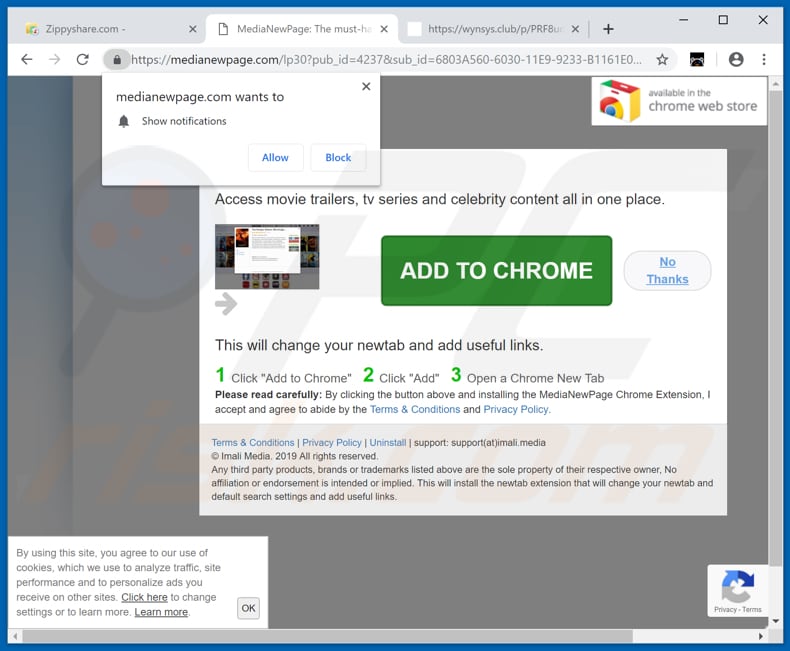
Eine weitere Website wurde von zippyshare[.]com eröffnet und wirbt für eine fragwürdige Anwendung:
![anbother questionable page opened by ad displayed on zippyshare[.]com](/images/stories/screenshots201902/zippyshare-2.jpg)
Eine weitere Website wurde von zippyshare[.]com eröffnet und wirbt für eine fragwürdige Anwendung:
![ad displayed on zippyshare[.]com opened a page promoting questionable application](/images/stories/screenshots201902/zippyshare-3.jpg)
Website, die von zippyshare[.]com eröffnet wurde und dazu gedacht ist, Menschen dazu zu bringen, Benachrichtigungen anzuzeigen:
![website opened by ad displayed on zippyshare[.]com which is designed to trick people into allowing it to show notifications](/images/stories/screenshots201902/zippyshare-4.jpg)
WICHTIGER HINWEIS! Diese betrügerische Seite bittet darum, Internetbrowser-Benachrichtigungen zu aktivieren.
Daher sollten Sie, bevor Sie fortfahren, diese Schritte ausführen:
Google Chrome (PC):
- Klicken Sie auf die Schaltfläche „Menü“ (drei Punkte) in der oberen, rechten Bildschirmecke
- Wählen Sie „Einstellungen", scrollen Sie zum Ende hinunter und klicken Sie auf „Erweitert".
- Scrollen Sie nach unten auf den Abschnitt „Privatsphäre und Sicherheit„, wählen SieInhaltseinstellungen„ und dann „Benachrichtigungen„.
- Klicken Sie auf die drei Punkte auf der rechten Seite jeder verdächtigen URL und klicken Sie auf „Blockieren„ oder „Entfernen„ (wenn Sie auf „Entfernen„ klicken und die bösartige Seite wieder besuchen, werden Sie erneut gebeten, Benachrichtigungen zu aktivieren.

Google Chrome (Android):
- Klicken Sie auf die Schaltfläche „Menü“ (drei Punkte) in der oberen, rechten Bildschirmecke und klicken Sie auf „Einstellungen“.
- Scrollen Sie nach unten und klicken Sie auf „Seiteneinstellungen“ und dann „Benachrichtigungen“.
- Im geöffneten Fenster suchen Sie nach allen verdächtigen URLs und klicken Sie einzeln an.
- Wählen Sie „Benachrichtigungen“ im Abschnitt „Berechtigungen“ und stellen Sie die Toggle-Schaltfläche auf „AUS“.

Mozilla Firefox:
- Klicken Sie auf die Schaltfläche „Menü“ (drei Balken) in der oberen rechten Bildschirmecke.
- Wählen Sie „Optionen“ und klicken Sie auf „Privatsphäre und Sicherheit“ in der Symbolleiste links im Bildschirm.
- Scrollen Sie herunter auf den Abschnitt „Berechtigungen“ und klicken Sie dann auf die Schaltfläche “Einstellungen“ neben „Benachrichtigungen“.
- Im geöffneten Fenster suchen Sie nach allen verdächtigen URLs und klicken Sie auf das Drop-Down-Menü und wählen Sie „Blockieren“.

Internet Explorer:
- Klicken Sie auf die Schaltfläche „Zahnrad“ im oberen rechten IE-Fenster
- Wählen Sie „Internetoptionen“
- Wählen Sie die Registerkarte „Privatsphäre“ und klicken Sie auf „Einstellungen“ unter dem Abschnitt „Pop-up-Blocker“.
- Wählen Sie verdächtige URLs und entfernen Sie sie Stück für Stück, indem Sie auf die Schaltfläche „Entfernen“ klicken.

Microsoft Edge:
- Klicken Sie auf die Schaltfläche „Menü“ (drei Punkte) im oberen, rechten Edge-Fenster
- Scrollen Sie nach unten, finden und klicken sie auf „Einstellungen“
- Scrollen Sie erneut nach unten und klicken Sie auf „Erweiterte Einstellungen ansehen“
- Klicken Sie auf „Verwalten“ unter „Website-Berechtigungen“
- Klicken Sie auf den Schalter unter jeder verdächtigen Website

Safari (Mac):
- Klicken Sie auf die Schaltfläche „Safari“ in der linken oberen Bildschirmecke und wählen Sie „Präferenzen...“ aus
- Wählen Sie die Registerkarte „Websites“ und dann den Abschnitt „Benachrichtigungen“ im linken Bereich
- Prüfen Sie auf verdächtige URLs und wenden Sie für jede die Option „Ablehnen“ aus

Umgehende automatische Entfernung von Malware:
Die manuelle Entfernung einer Bedrohung kann ein langer und komplizierter Prozess sein, der fortgeschrittene Computerkenntnisse voraussetzt. Combo Cleaner ist ein professionelles, automatisches Malware-Entfernungstool, das zur Entfernung von Malware empfohlen wird. Laden Sie es durch Anklicken der untenstehenden Schaltfläche herunter:
LADEN Sie Combo Cleaner herunterIndem Sie Software, die auf dieser Internetseite aufgeführt ist, herunterladen, stimmen Sie unseren Datenschutzbestimmungen und Nutzungsbedingungen zu. Der kostenlose Scanner überprüft, ob Ihr Computer infiziert ist. Um das Produkt mit vollem Funktionsumfang nutzen zu können, müssen Sie eine Lizenz für Combo Cleaner erwerben. Auf 7 Tage beschränkte kostenlose Testversion verfügbar. Eigentümer und Betreiber von Combo Cleaner ist RCS LT, die Muttergesellschaft von PCRisk.
Schnellmenü:
- Was ist Zippyshare?
- SCHRITT 1. Adware Anwendungen mit Systemsteuerung entfernen.
- SCHRITT 2. Adware von Internet Explorer entfernen.
- SCHRITT 3. Betrügerische Plug-ins von Google Chrome entfernen.
- SCHRITT 4. Adware-artige Erweiterungen von Mozilla Firefox entfernen.
- SCHRITT 5. Bösartige Erweiterungen von Safari entfernen.
- SCHRITT 6. Betrügerische Plug-ins von Microsoft Edge entfernen.
Adware Entfernung:
Windows 10 Nutzer:

Machen Sie einen Rechtsklick in der linken unteren Ecke des Bildschirms, im Schnellzugriffmenü wählen Sie Systemsteuerung aus. Im geöffneten Fenster wählen Sie Ein Programm deinstallieren.
Windows 7 Nutzer:

Klicken Sie auf Start ("Windows Logo" in der linken, unteren Ecke Ihres Desktop), wählen Sie Systemsteuerung. Suchen Sie Programme und klicken Sie auf Ein Programm deinstallieren.
macOS (OSX) Nutzer:

Klicken Sie auf Finder, wählen Sie im geöffneten Fenster Anwendungen. Ziehen Sie die App vom Anwendungen Ordner zum Papierkorb (befindet sich im Dock), machen Sie dann einen Rechtsklick auf das Papierkorbzeichen und wählen Sie Papierkorb leeren.
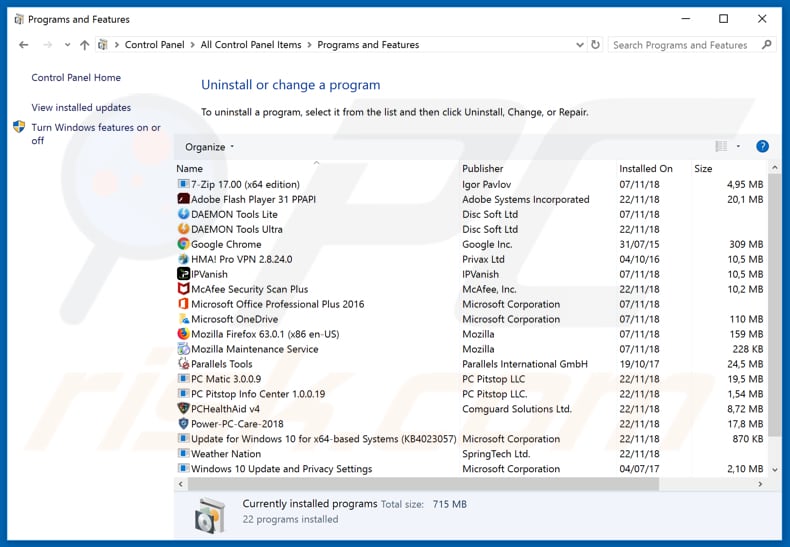
Suchen Sie im Programme deinstallieren Fenster nach allen potenziell unerwünschten Anwendungen und klicken Sie auf "Deinstallieren", oder "Entfernen".
Nachdem Sie die potenziell unerwünschten Anwendungen deinstalliert haben, die Zippyshare Weiterleitungen verursachen, scannen Sie Ihren Computer auf Überreste unerwünschter Komponenten oder möglichen Malware Infektionen. Um Ihren Computer zu scannen, benutzen Sie die empfohlene Schadsoftware Entfernungssoftware.
LADEN Sie die Entfernungssoftware herunter
Combo Cleaner überprüft, ob Ihr Computer infiziert ist. Um das Produkt mit vollem Funktionsumfang nutzen zu können, müssen Sie eine Lizenz für Combo Cleaner erwerben. Auf 7 Tage beschränkte kostenlose Testversion verfügbar. Eigentümer und Betreiber von Combo Cleaner ist RCS LT, die Muttergesellschaft von PCRisk.
Adware von Internetbrowsern entfernen:
Das Video zeigt, wie man potenziell unerwünschte Browser Add-ons entfernt:
 Bösartige Add-ons von Internet Explorer entfernen:
Bösartige Add-ons von Internet Explorer entfernen:
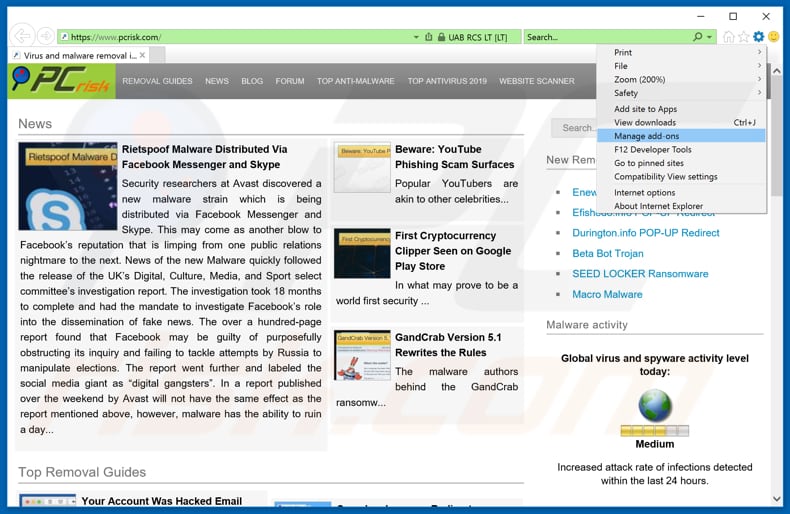
Klicken Sie auf das "Zahnradzeichen"![]() (obere rechte Ecke von Internet Explorer), wählen Sie "Add-ons verwalten". Suchen Sie nach allen kürzlich installierten, verdächtigen Browsererweiterungen, wählen Sie diese Einträge aus und klicken Sie auf "Entfernen".
(obere rechte Ecke von Internet Explorer), wählen Sie "Add-ons verwalten". Suchen Sie nach allen kürzlich installierten, verdächtigen Browsererweiterungen, wählen Sie diese Einträge aus und klicken Sie auf "Entfernen".
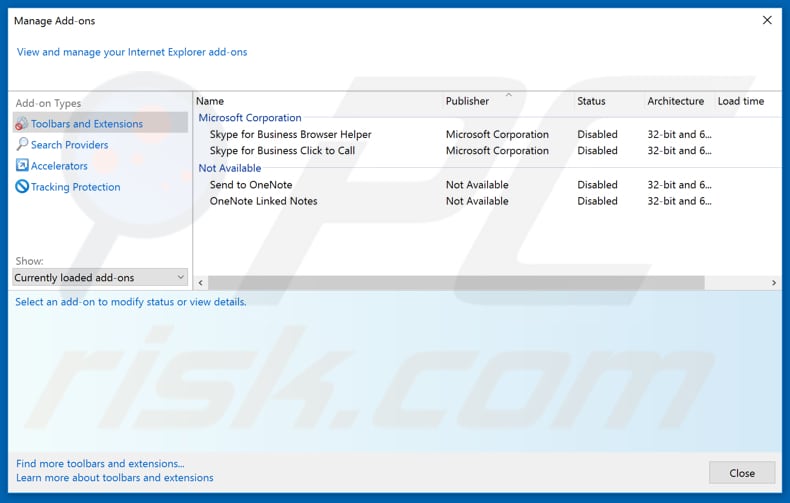
Alternative Methode:
Wenn Sie weiterhin Probleme mit der Entfernung von zippyshare werbung haben, können Sie Ihre Internet Explorer Einstellungen auf Standard zurücksetzen.
Windows XP Nutzer: Klicken Sie auf Start, klicken Sie auf Ausführen, im geöffneten Fenster geben Sie inetcpl.cpl ein. Im geöffneten Fenster klicken Sie auf Erweitert, dann klicken Sie auf Zurücksetzen.

Windows Vista und Windows 7 Nutzer: Klicken Sie auf das Windows Logo, im Startsuchfeld geben Sie inetcpl.cpl ein und klicken Sie auf Enter. Im geöffneten Fenster klicken Sie auf Erweitert, dann klicken Sie auf Zurücksetzen.

Windows 8 Nutzer: Öffnen Sie Internet Explorer und klicken Sie auf das Zahnradzeichen. Wählen Sie Internetoptionen.

Im geöffneten Fenster wählen Sie den Erweitert Reiter.

Klicken Sie auf das Zurücksetzen Feld.

Bestätigen Sie, dass Sie die Internet Explorer Einstellungen auf Standard zurücksetzen wollen, indem Sie auf das Zurücksetzen Feld klicken.

 Bösartige Erweiterungen von Google Chrome entfernen:
Bösartige Erweiterungen von Google Chrome entfernen:
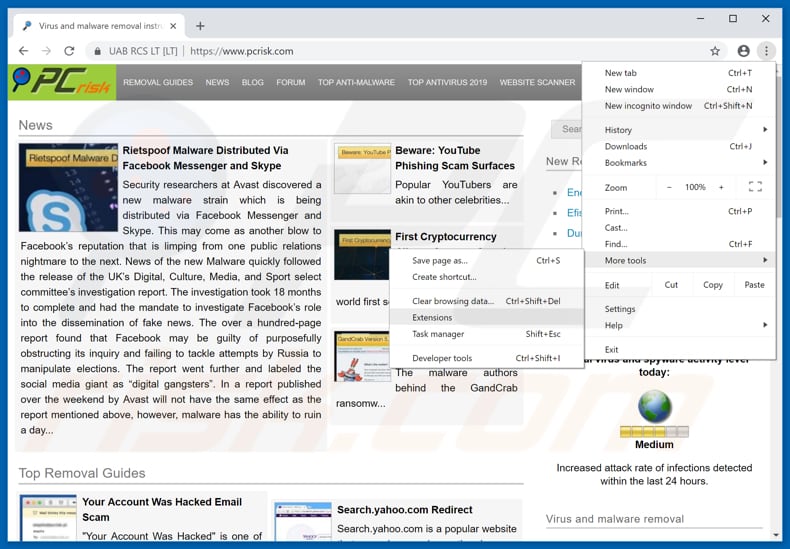
Klicken Sie auf das Chrome Menüzeichen ![]() (obere rechte Ecke von Google Chrome), wählen Sie "Weitere Tools" und klicken Sie auf "Erweiterungen". Suchen Sie nach allen anderen, kürzlich installierten, verdächtigen Browser Add-ons und entfernen Sie diese.
(obere rechte Ecke von Google Chrome), wählen Sie "Weitere Tools" und klicken Sie auf "Erweiterungen". Suchen Sie nach allen anderen, kürzlich installierten, verdächtigen Browser Add-ons und entfernen Sie diese.
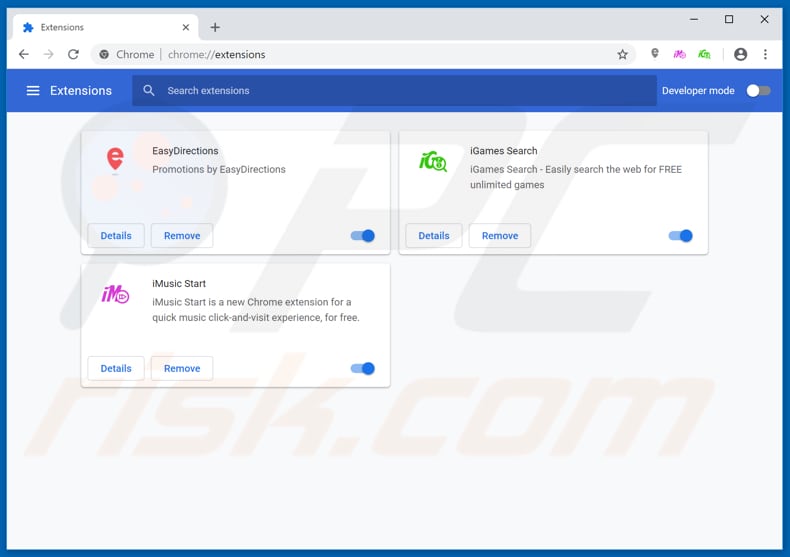
Alternative Methode:
Falls Sie weiterhin Probleme mit der Entfernung von zippyshare werbung haben, setzen Sie die Einstellungen Ihres Google Chrome Browsers zurück. Klicken Sie auf das Chrome Menü-Symbol ![]() (in der oberen rechten Ecke von Google Chrome) und wählen Sie Einstellungen. Scrollen Sie zum Ende der Seite herunter. Klicken Sie auf den Erweitert... Link.
(in der oberen rechten Ecke von Google Chrome) und wählen Sie Einstellungen. Scrollen Sie zum Ende der Seite herunter. Klicken Sie auf den Erweitert... Link.

Nachdem Sie zum Ende der Seite hinuntergescrollt haben, klicken Sie auf das Zurücksetzen (Einstellungen auf ihren ursprünglichen Standard wiederherstellen) Feld.

Im geöffneten Fenster bestätigen Sie, dass Sie die Google Chrome Einstellungen auf Standard zurücksetzen möchten, indem Sie auf das Zurücksetzen Feld klicken.

 Bösartige Plug-ins von Mozilla Firefox entfernen:
Bösartige Plug-ins von Mozilla Firefox entfernen:
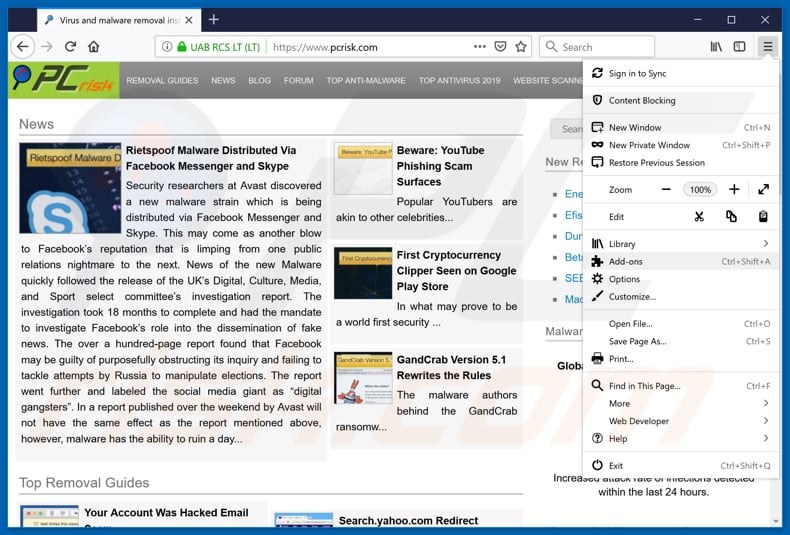
Klicken Sie auf das Firefox Menüzeichen ![]() (rechte obere Ecke des Hauptfensters), wählen Sie "Zusätze". Klicken Sie auf "Add-ons". Klicken sie auf "Erweiterungen" und entfernen Sie alle anderen, kürzlich installierten, verdächtigen Browser-Plug-ins.
(rechte obere Ecke des Hauptfensters), wählen Sie "Zusätze". Klicken Sie auf "Add-ons". Klicken sie auf "Erweiterungen" und entfernen Sie alle anderen, kürzlich installierten, verdächtigen Browser-Plug-ins.
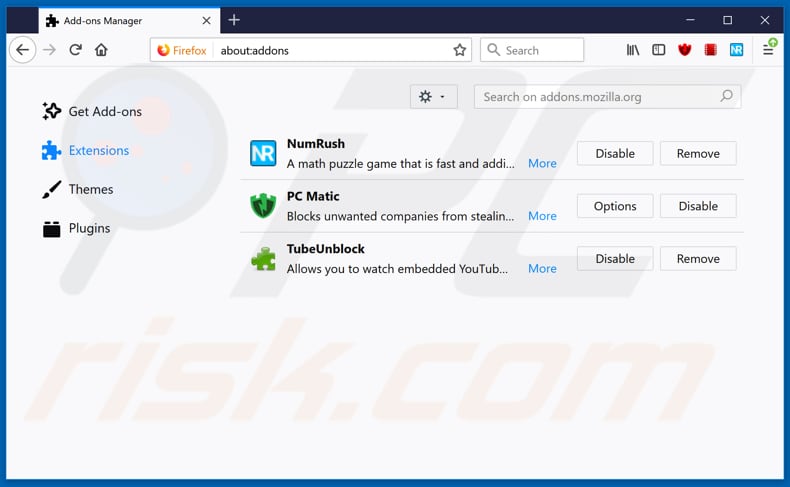
Alternative Methode:
Computernutzer, die Probleme mit der Entfernung von zippyshare werbung haben, können Ihre Mozilla Firefox Einstellungen auf Standard zurücksetzen. Öffnen Sie Mozilla Firefox. In der oberen rechten Ecke des Hauptfensters klicken Sie auf das Firefox Menü ![]() , im geöffneten Menü klicken Sie auf das Hilfsmenü öffnen Feld
, im geöffneten Menü klicken Sie auf das Hilfsmenü öffnen Feld ![]()

Wählen Sie Problemlösungsinformationen.

Im geöffneten Fenster klicken Sie auf das Firefox Zurücksetzen Feld.

Im geöffneten Fenster bestätigen Sie, dass sie die Mozilla Firefox Einstellungen auf Standard zurücksetzen wollen, indem Sie auf das Zurücksetzen Feld klicken.

 Bösartige Erweiterungen von Safari entfernen:
Bösartige Erweiterungen von Safari entfernen:

Vergewissern Sie sich, dass Ihr Safari Browser aktiv ist, klicken Sie auf das Safari Menü und wählen Sie Einstellungen...

Klicken Sie im geöffneten Fenster auf Erweiterungen, suchen Sie nach kürzlich installierten, verdächtigen Erweiterungen, wählen Sie sie aus und klicken Sie auf Deinstallieren.
Alternative Methode:
Vergewissern Sie sich, dass Ihr Safari Browser aktiv ist und klicken Sie auf das Safari Menü. Vom sich aufklappenden Auswahlmenü wählen Sie Verlauf und Internetseitendaten löschen...

Wählen Sie im geöffneten Fenster Gesamtverlauf und klicken Sie auf das Verlauf löschen Feld.

 Bösartige Erweiterungen von Microsoft Edge entfernen:
Bösartige Erweiterungen von Microsoft Edge entfernen:

Klicken Sie auf das Edge Menüsymbol ![]() (in der oberen rechten Ecke von Microsoft Edge), wählen Sie "Erweiterungen". Suchen Sie nach allen kürzlich installierten verdächtigen Browser-Add-Ons und klicken Sie unter deren Namen auf "Entfernen".
(in der oberen rechten Ecke von Microsoft Edge), wählen Sie "Erweiterungen". Suchen Sie nach allen kürzlich installierten verdächtigen Browser-Add-Ons und klicken Sie unter deren Namen auf "Entfernen".

Alternative Methode:
Wenn Sie weiterhin Probleme mit der Entfernung von zippyshare werbung haben, setzen Sie Ihre Microsoft Edge Browsereinstellungen zurück. Klicken Sie auf das Edge Menüsymbol ![]() (in der oberen rechten Ecke von Microsoft Edge) und wählen Sie Einstellungen.
(in der oberen rechten Ecke von Microsoft Edge) und wählen Sie Einstellungen.

Im geöffneten Einstellungsmenü wählen Sie Einstellungen wiederherstellen.

Wählen Sie Einstellungen auf ihre Standardwerte zurücksetzen. Im geöffneten Fenster bestätigen Sie, dass Sie die Microsoft Edge Einstellungen auf Standard zurücksetzen möchten, indem Sie auf die Schaltfläche "Zurücksetzen" klicken.

- Wenn dies nicht geholfen hat, befolgen Sie diese alternativen Anweisungen, die erklären, wie man den Microsoft Edge Browser zurückstellt.
Zusammenfassung:
 Meistens infiltrieren werbefinanzierte Software, oder potenziell unerwünschte Anwendungen, die Internetbrowser von Benutzern beim Herunterladen kostenloser Software. Einige der bösartigen Downloadseiten für kostenlose Software, erlauben es nicht, die gewählte Freeware herunterzuladen, falls sich Benutzer dafür entscheiden, die Installation beworbener Software abzulehnen. Beachten Sie, dass die sicherste Quelle zum Herunterladen kostenloser Software die Internetseite ihrer Entwickler ist. Falls Ihr Download von einem Downloadklienten verwaltet wird, vergewissern Sie sich, dass Sie die Installation geförderter Browser Programmerweiterungen und Symbolleisten ablehnen.
Meistens infiltrieren werbefinanzierte Software, oder potenziell unerwünschte Anwendungen, die Internetbrowser von Benutzern beim Herunterladen kostenloser Software. Einige der bösartigen Downloadseiten für kostenlose Software, erlauben es nicht, die gewählte Freeware herunterzuladen, falls sich Benutzer dafür entscheiden, die Installation beworbener Software abzulehnen. Beachten Sie, dass die sicherste Quelle zum Herunterladen kostenloser Software die Internetseite ihrer Entwickler ist. Falls Ihr Download von einem Downloadklienten verwaltet wird, vergewissern Sie sich, dass Sie die Installation geförderter Browser Programmerweiterungen und Symbolleisten ablehnen.
Hilfe beim Entfernen:
Falls Sie Probleme beim Versuch zippyshare werbung von Ihrem Computer zu entfernen haben, bitten Sie bitte um Hilfe in unserem Schadensoftware Entfernungsforum.
Kommentare hinterlassen:
Falls Sie zusätzliche Informationen über zippyshare werbung, oder ihre Entfernung haben, teilen Sie bitte Ihr Wissen im unten aufgeführten Kommentare Abschnitt.
Quelle: https://www.pcrisk.com/removal-guides/14883-zippyshare-virus
Teilen:

Tomas Meskauskas
Erfahrener Sicherheitsforscher, professioneller Malware-Analyst
Meine Leidenschaft gilt der Computersicherheit und -technologie. Ich habe mehr als 10 Jahre Erfahrung in verschiedenen Unternehmen im Zusammenhang mit der Lösung computertechnischer Probleme und der Internetsicherheit. Seit 2010 arbeite ich als Autor und Redakteur für PCrisk. Folgen Sie mir auf Twitter und LinkedIn, um über die neuesten Bedrohungen der Online-Sicherheit informiert zu bleiben.
Das Sicherheitsportal PCrisk wird von der Firma RCS LT bereitgestellt.
Gemeinsam klären Sicherheitsforscher Computerbenutzer über die neuesten Online-Sicherheitsbedrohungen auf. Weitere Informationen über das Unternehmen RCS LT.
Unsere Anleitungen zur Entfernung von Malware sind kostenlos. Wenn Sie uns jedoch unterstützen möchten, können Sie uns eine Spende schicken.
SpendenDas Sicherheitsportal PCrisk wird von der Firma RCS LT bereitgestellt.
Gemeinsam klären Sicherheitsforscher Computerbenutzer über die neuesten Online-Sicherheitsbedrohungen auf. Weitere Informationen über das Unternehmen RCS LT.
Unsere Anleitungen zur Entfernung von Malware sind kostenlos. Wenn Sie uns jedoch unterstützen möchten, können Sie uns eine Spende schicken.
Spenden
▼ Diskussion einblenden